申請情報に不動産や会社・法人の情報を入力する際には、オンライン登記情報検索サービスを利用し、物件情報又は会社・法人情報を検索した結果を反映させることができます。
オンライン登記情報検索サービスにて検索した結果を反映させることで、効率的かつ正確に情報を入力することができます。
1 「物件情報入力(会社・法人情報入力)」画面の「不動産の指定方法(会社・法人の指定方法)」において、「オンライン登記情報検索サービス」を選択し、「物件情報を検索する(会社・法人情報を検索する)」ボタンを押します。
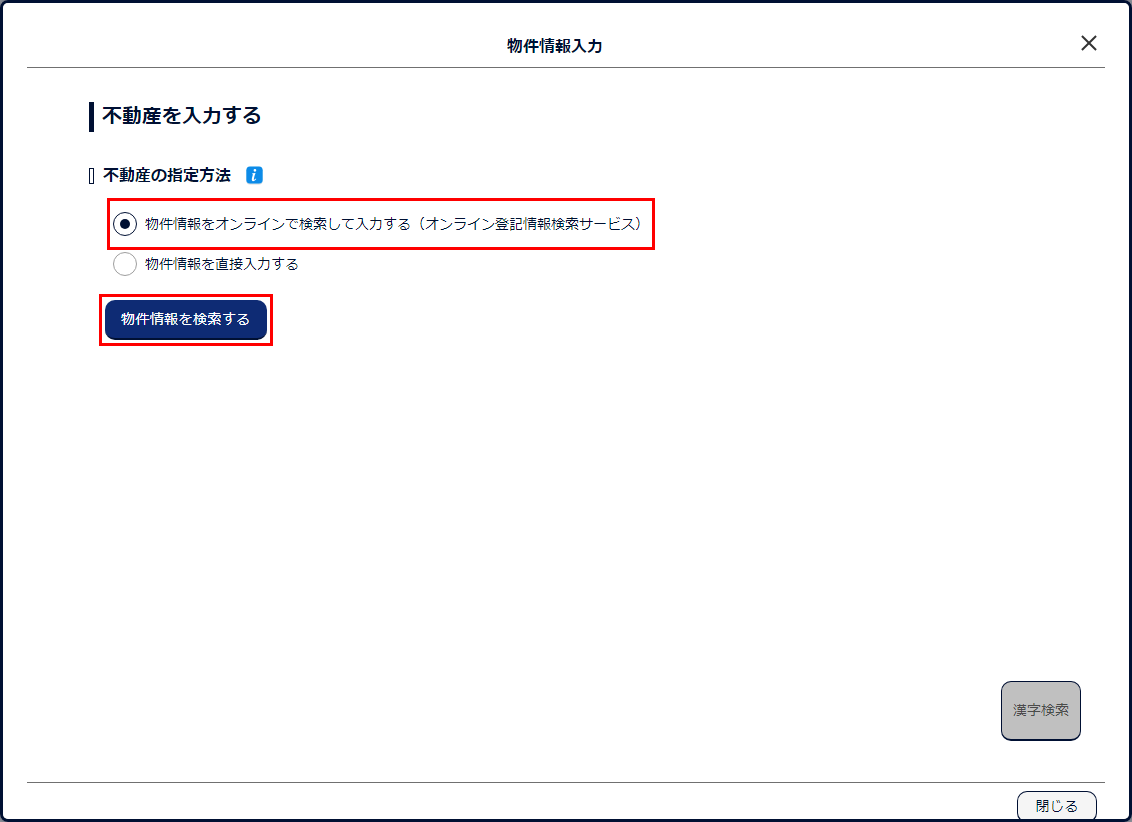
2 オンライン登記情報検索サービスの画面が表示されますので、検索条件を入力し、物件情報(会社・法人情報)を「検索」ボタンを押します。
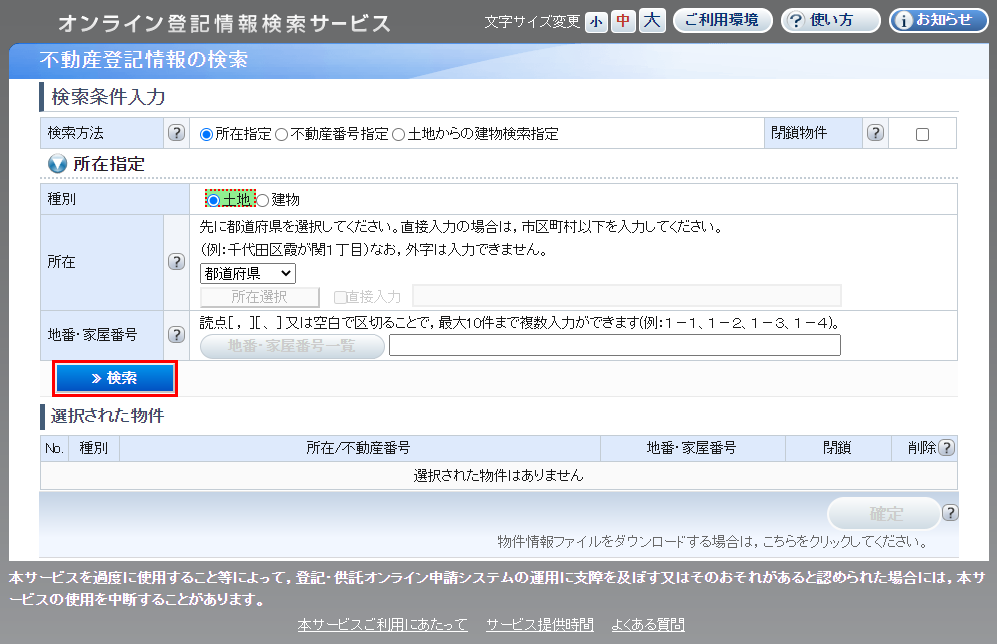
3 物件情報(会社・法人情報)を選択し、「確定」ボタンを押します。
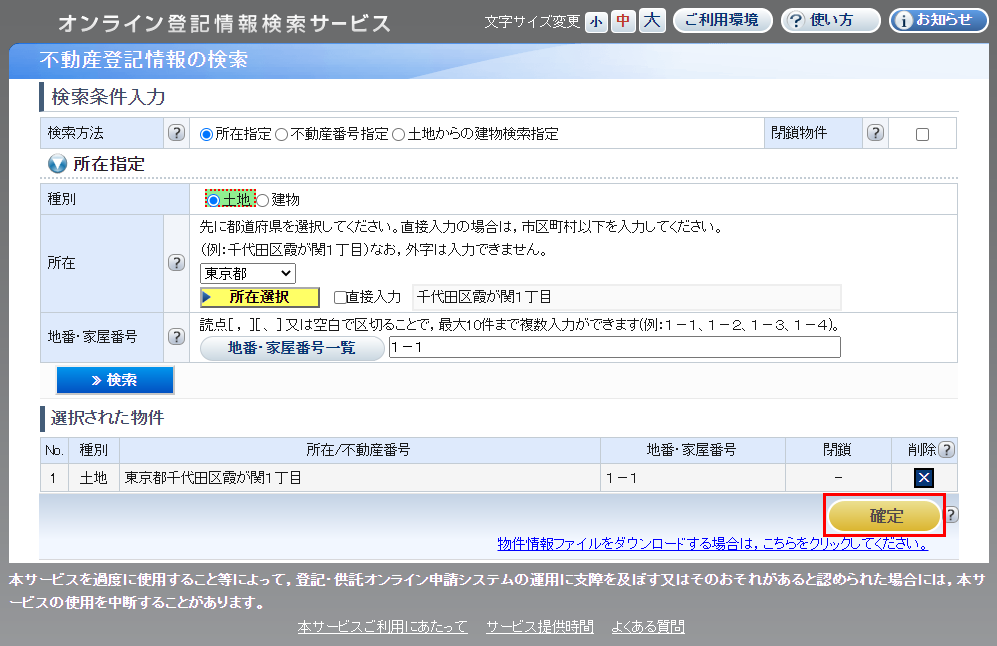
4 「物件情報入力(会社・法人情報入力)」画面に物件情報(会社・法人情報)が反映されます。
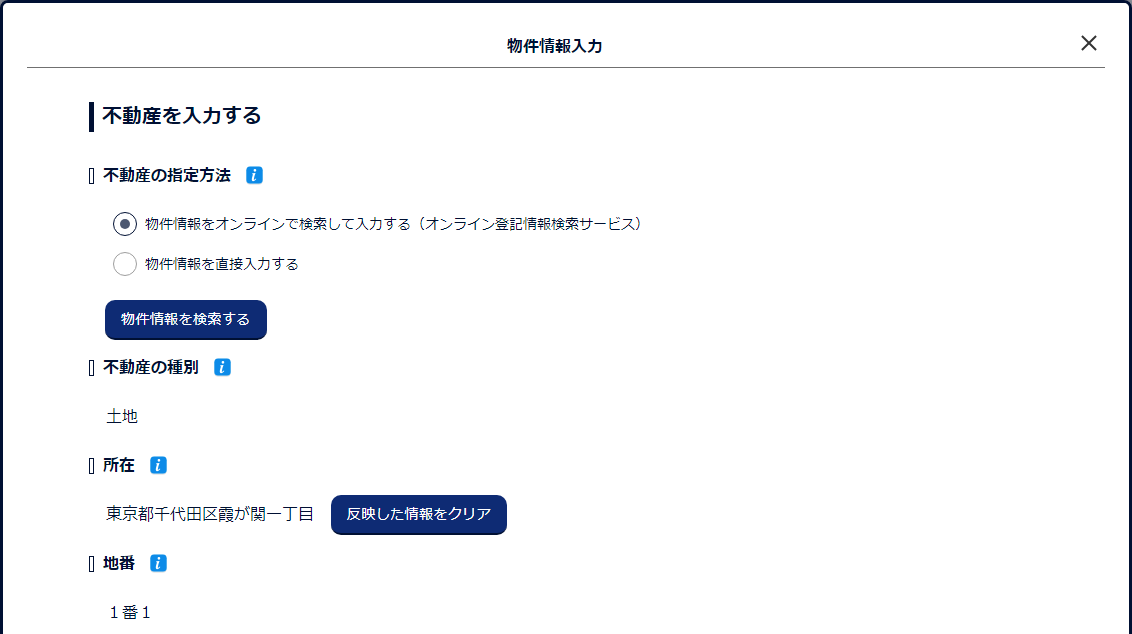
申請の添付書類については、その電子署名の付与状況や提出方法に応じて内容を選択することで、申請情報への添付等の処理を行うことができます。
提出する書類が電子データ(PDF)で作成され、法務省が提供するPDF署名プラグインを利用したAdobe Acrobatを用いるなどして既に必要な電子署名が付与されている場合には、「既に電子署名が付与済みのファイルを添付する場合(Adobe Acrobat等)」を選択します。
1 「添付書類の署名状況」について、「既に電子署名が付与済みのファイルを添付する場合(Adobe Acrobat等)」を選択し、「ファイルを選択」ボタンを押します。
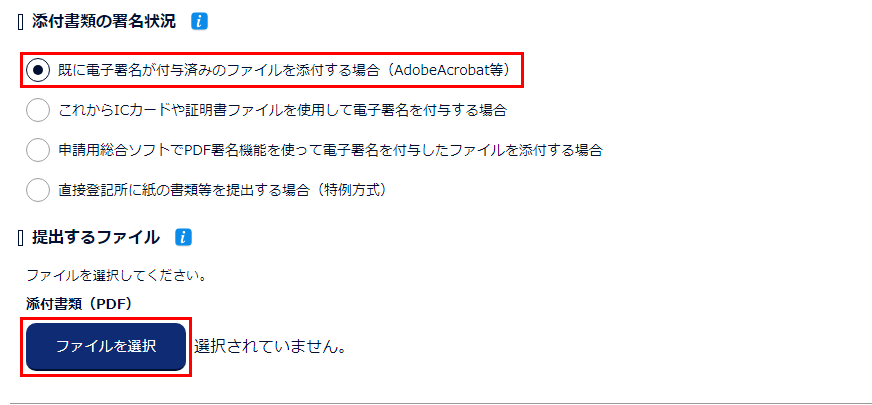
2 ファイルを選択すると、申請書に添付されます。

提出する書類が電子データ(PDF)で作成され、電子署名が付与されていない場合には、「これからICカードや証明書ファイルを使用して電子署名を付与する場合」を選択します。
1 「添付書類の署名状況」について、「これからICカードや証明書ファイルを使用して電子署名を付与する場合」を選択し、「ファイルを選択」ボタンを押します。
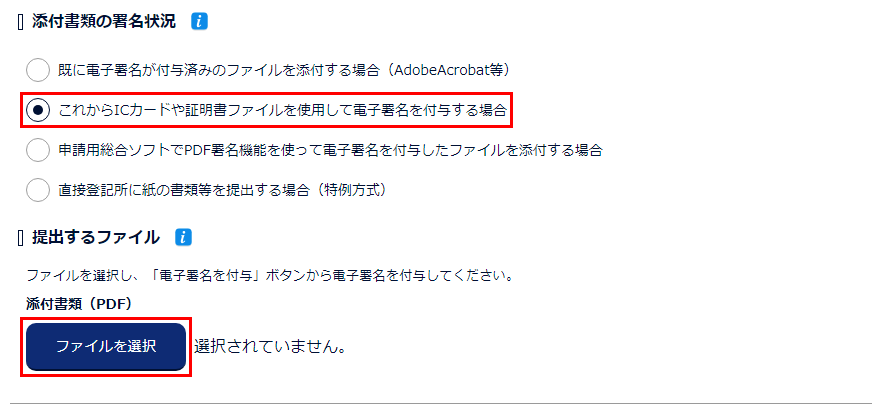
2 ファイルを選択すると申請書に添付されますので、「電子署名を付与」ボタンを押します。
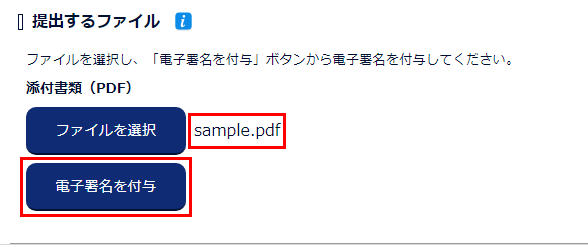
3 電子署名の方法を選択します。ICカードをご利用の場合は「ICカードリーダを使って署名する」、証明書ファイル(拡張子が「.p12」のファイル)をご利用の場合は「証明書ファイル(拡張子が「.p12」のファイル)を使って署名する」を選択してください。
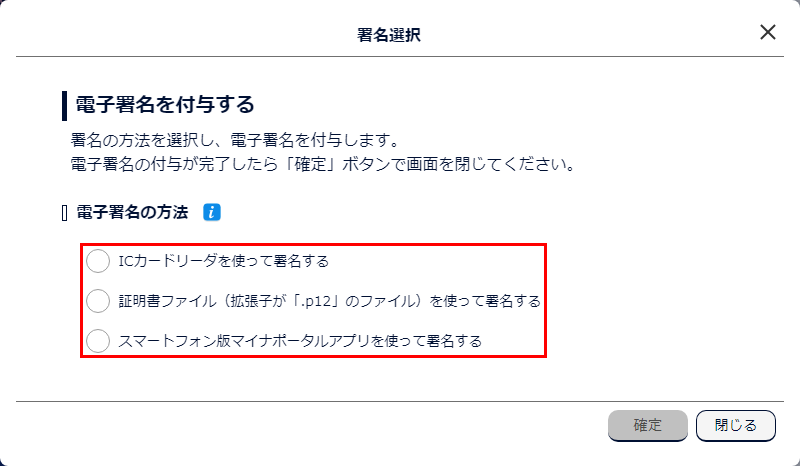
(1)使用するICカードの選択において、「マイナンバーカードを利用」を選択し、「ICカードリーダで署名を付与」を押します。
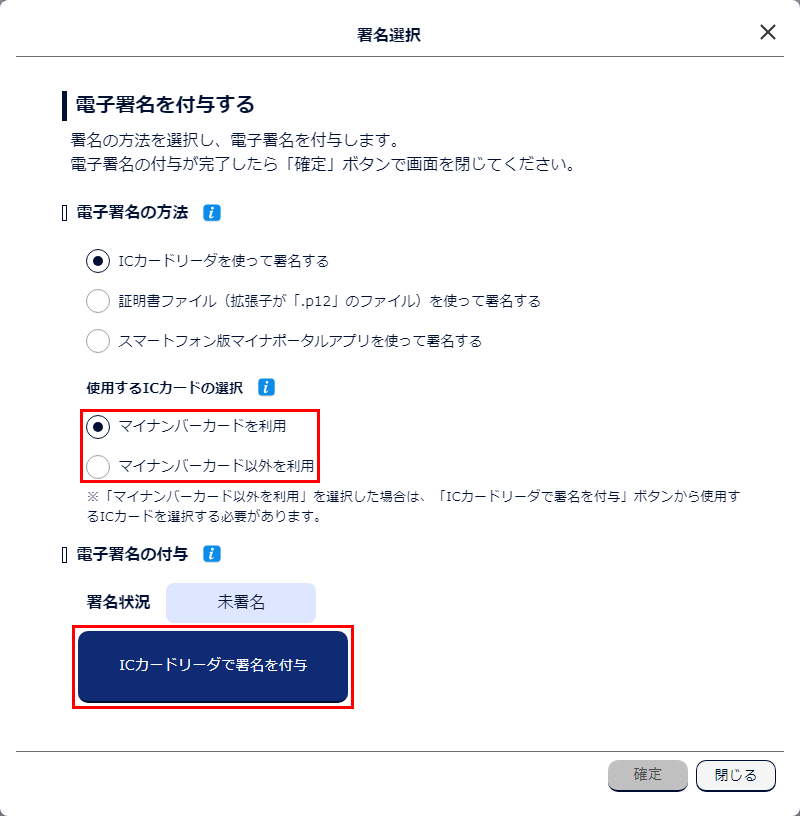
(2)「マイナポータルAP カード設置要求」画面が表示されますので、カードリーダにマイナンバーカードをセットし、「OK」ボタンを押します。
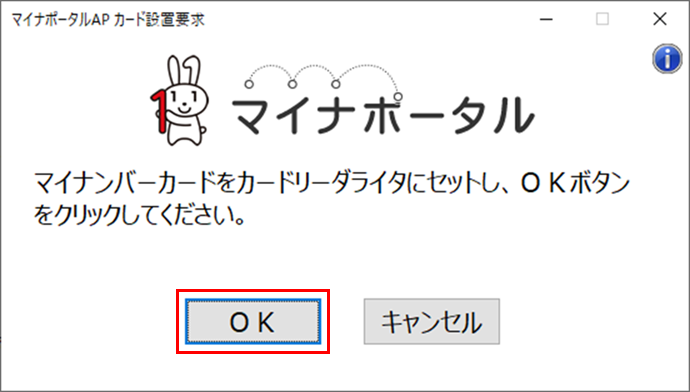
(3)「マイナポータルAP パスワード入力(電子署名付与)」画面が表示されますので、パスワードを入力し、「OK」ボタンを押します。
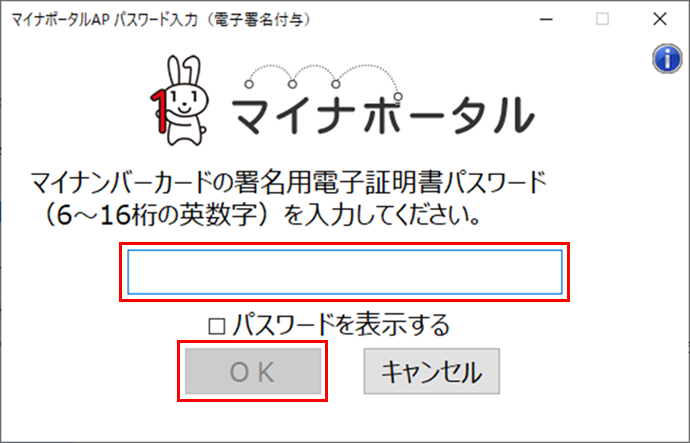
(4)署名付与が完了しましたら、「確定」ボタンを押します。
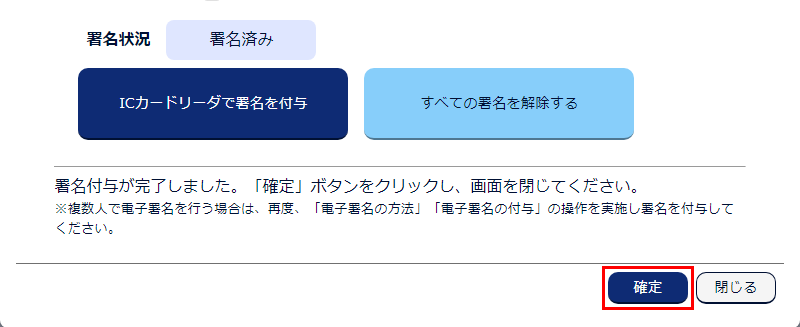
(1)使用するICカードの選択において、「マイナンバーカード以外を利用」を選択し、「ICカードリーダで署名を付与」を押します。
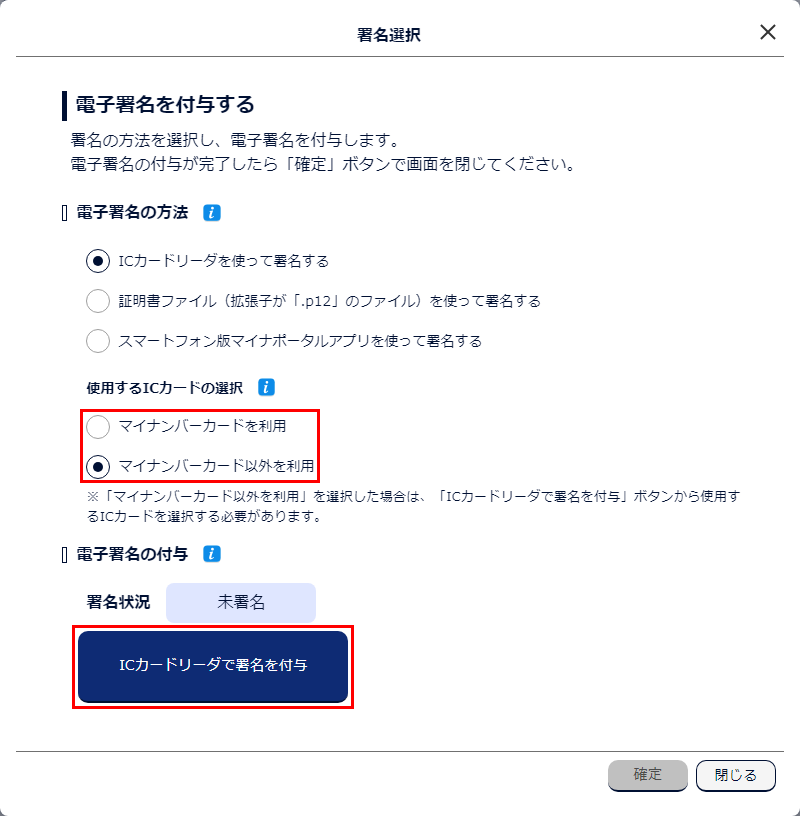
(2)「ICカード選択」画面が表示されますので、カードリーダにICカードをセットし、使用するICカードを選択して「署名を付与」ボタンを押します。
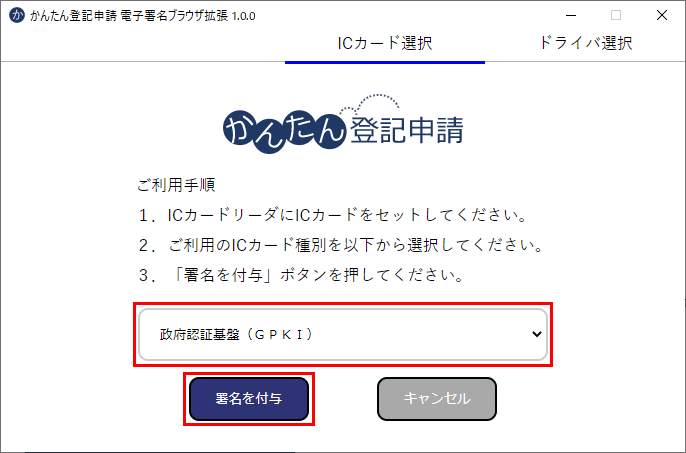
(3)パスワード入力画面が表示されますので、パスワードを入力し、「決定」ボタンを押します。
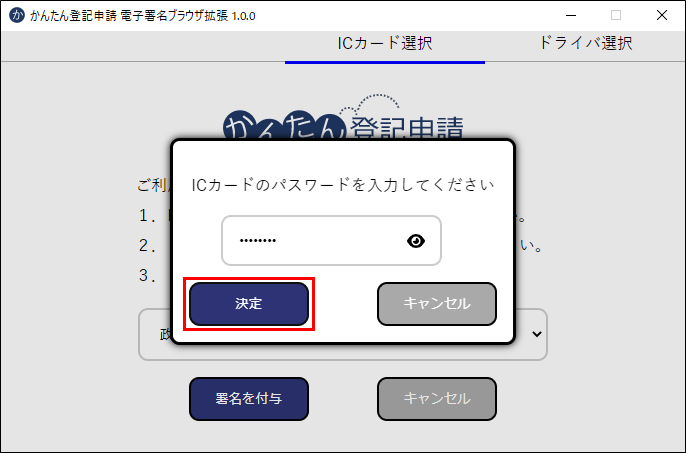
(4)署名付与が完了しましたら、「確定」ボタンを押します。
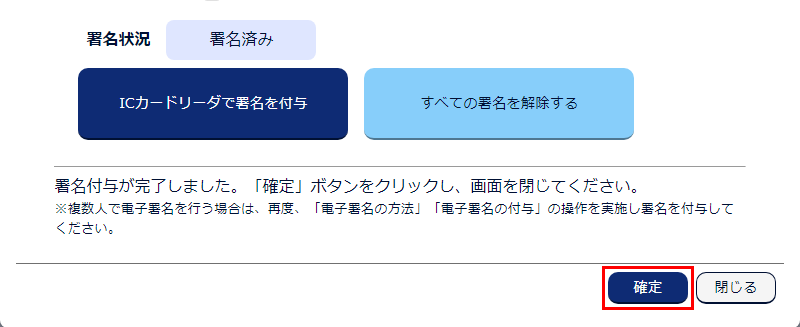
(1)「証明書ファイルで署名を付与」ボタンを押します。
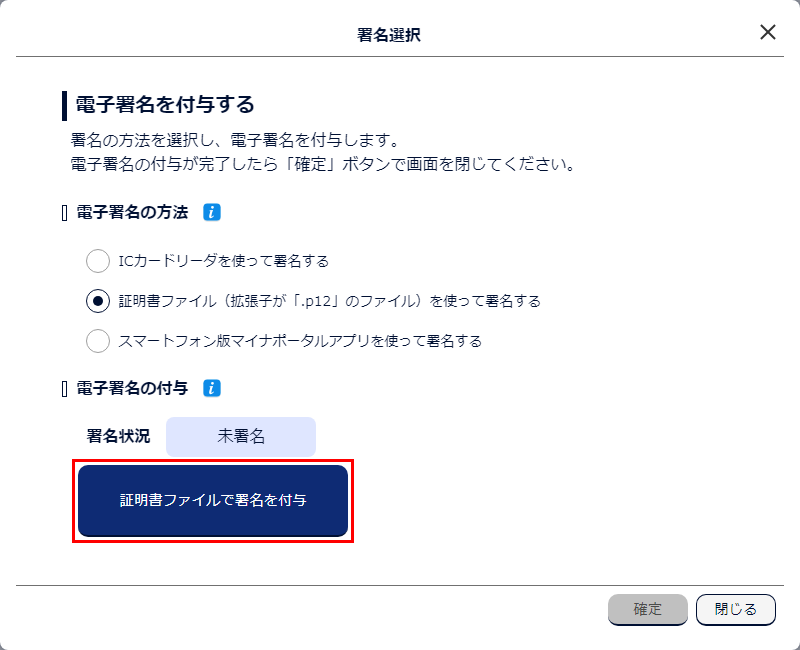
(2)「開く」画面が表示されますので、使用する証明書ファイルを選択し、「開く」ボタンを押します。
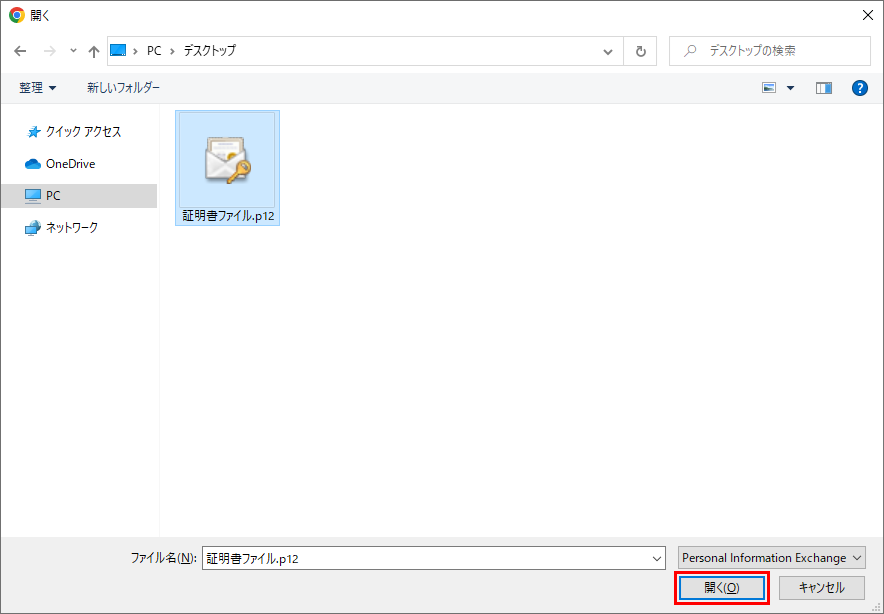
(3)「パスワード入力」画面が表示されますので、証明書ファイルのパスワードを入力し、「決定」ボタンを押します。
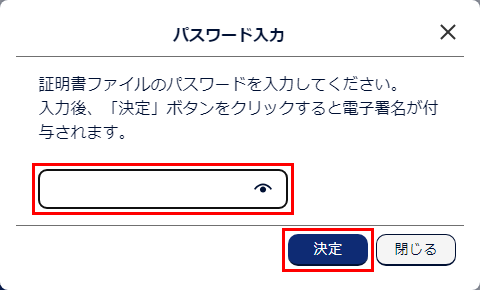
(4)署名付与が完了しましたら、「確定」ボタンを押します。
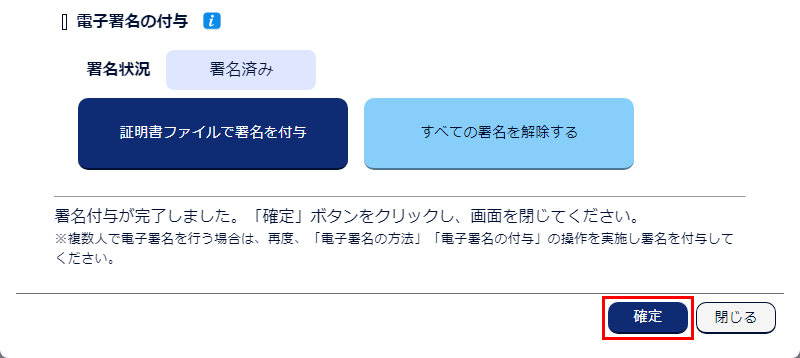
(1)「スマートフォン版マイナポータルアプリで署名を付与」ボタンを押します。
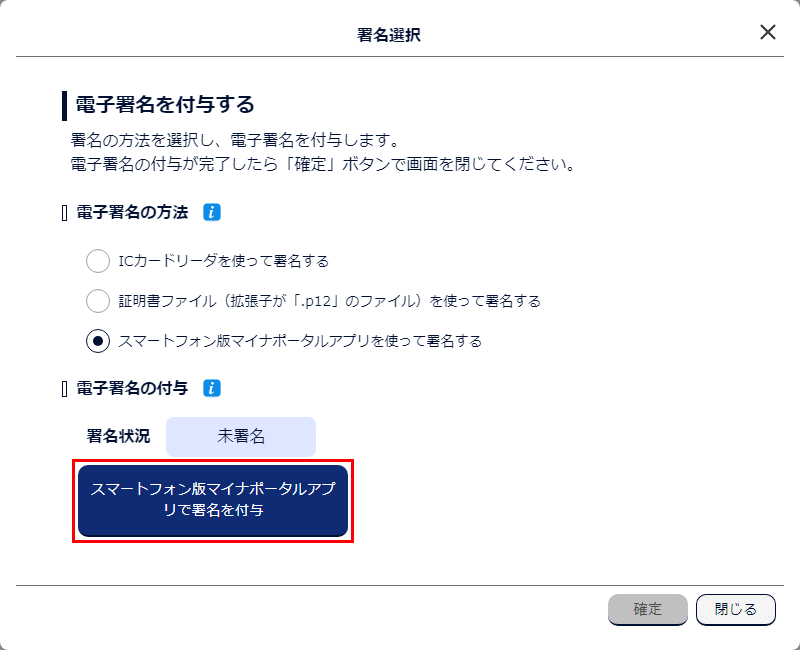
(2)「はじめに」画面が表示されますので、手順を確認し、「QRコード表示」ボタンを押します。
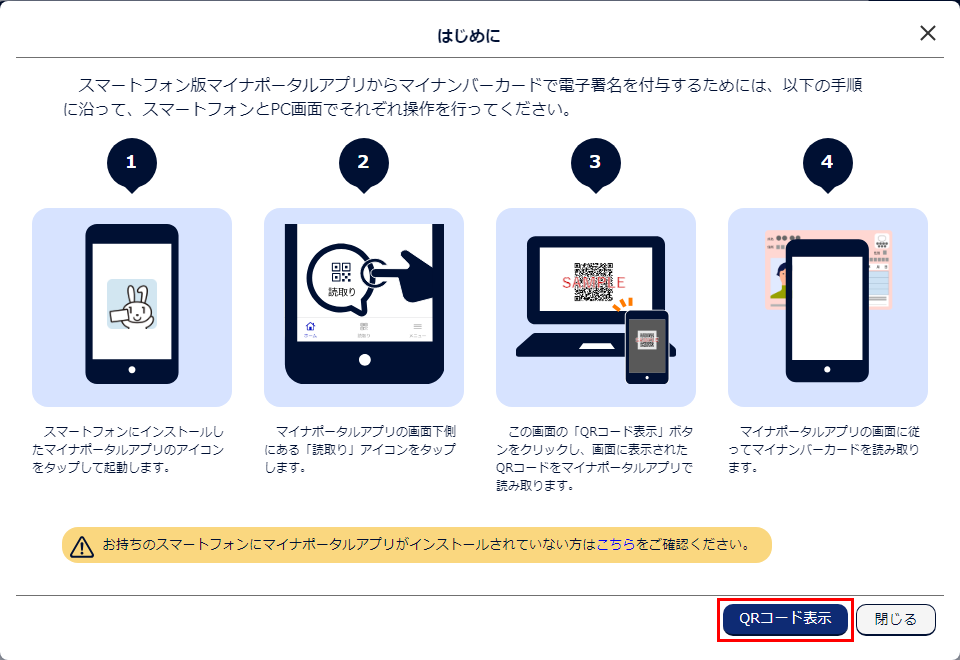
(3)「QRコード表示」画面が表示されますので、スマートフォン上でマイナポータルアプリから画面に表示されたQRコードを読み取り、マイナポータルアプリの案内に従って操作を進めます。
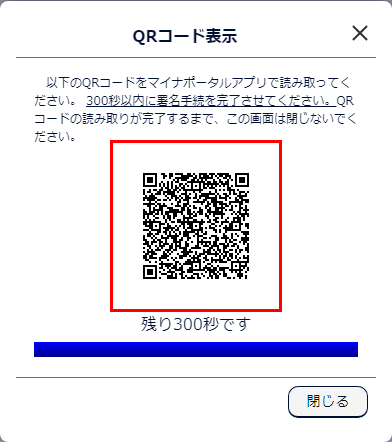
(4)マイナポータルアプリの操作後、署名が完了しましたら署名完了を案内する画面が表示されますので、「確定」ボタンを押します。
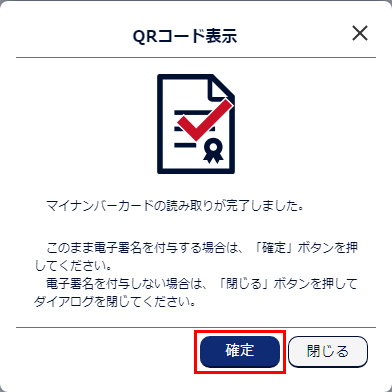
提出する書類が電子データ(PDF)で作成され、法務省が提供する申請用総合ソフトを用いて電子署名を付与している場合(対象のPDFデータとその署名データ(XMLデータ)が分かれている場合)には、「申請用総合ソフトでPDF署名機能を使って電子署名を付与したファイルを添付する場合」を選択します。
1 「添付書類の署名状況」について、「申請用総合ソフトでPDF署名機能を使って電子署名を付与したファイルを添付する場合」を選択し、添付書類(PDF)の「ファイルを選択」ボタンを押します。

2 PDFファイルを選択すると、申請書に添付されます。同様に、添付書類(XML)の「ファイルを選択」ボタンを押してXMLファイルを添付します。
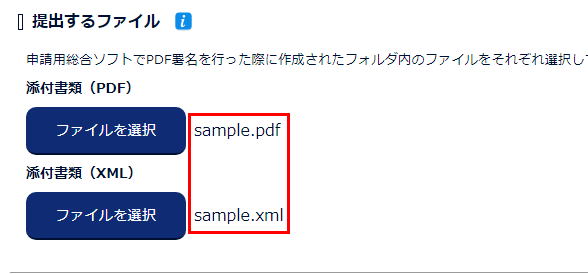
戸籍事項証明書(戸籍謄抄本)や住民票の写しなど、提出する書類が紙媒体で作成されている場合には、スキャンしたデータ等を用いることはできず、当該紙媒体の書類を登記所に提出する必要がありますので、「直接登記所に紙の書類等を提出する場合(特例方式)」を選択します。
1 「添付書類の署名状況」について、「直接登記所に紙の書類等を提出する場合(特例方式)」を選択します。
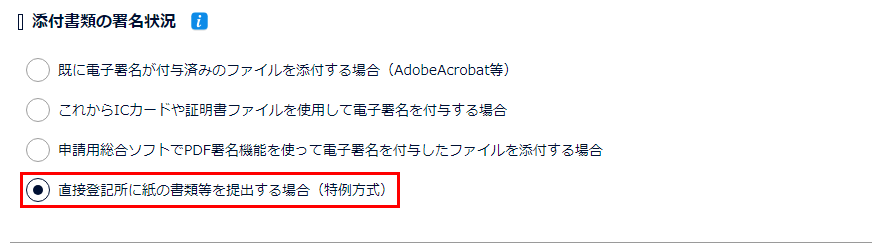
2 申請書の送信後、直接登記所に添付書類を提出します。詳細は「添付書類の書面提出」をご確認ください。
ご使用のパソコンで必要な文字等の入力ができない場合に、申請書に設定可能な文字(法務省戸籍統一文字及び諸橋大漢和辞典に登録されている文字)を検索し、反映することができます。
*入力制限のある項目など漢字検索機能を使用することができない項目があります。
1 各項目を編集中の状態(カーソルを合わせた状態)で、画面下部の「漢字検索」ボタンを押します。

*「物件情報入力」画面及び「会社・法人情報入力」画面においては、「漢字検索」ボタンは画面右下部にあります。
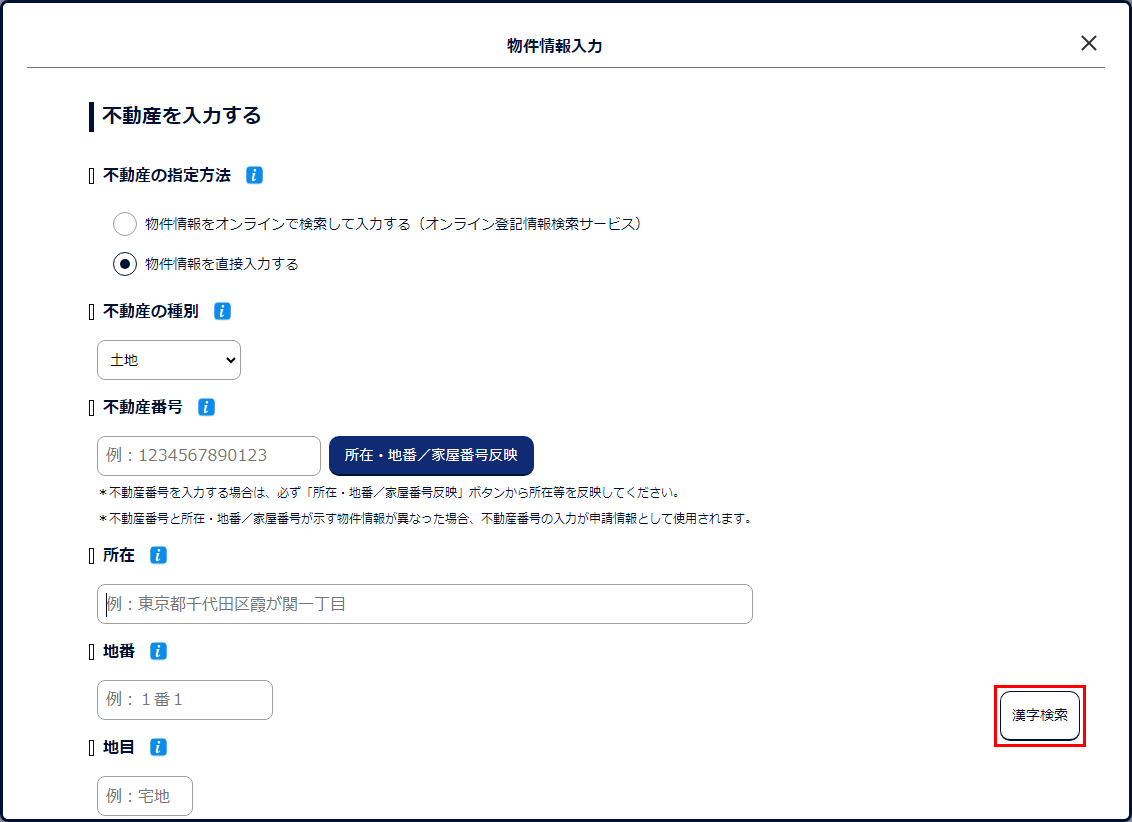
2 「漢字検索」画面が表示されますので、検索方法、検索条件を指定し、「検索」ボタンを押します。
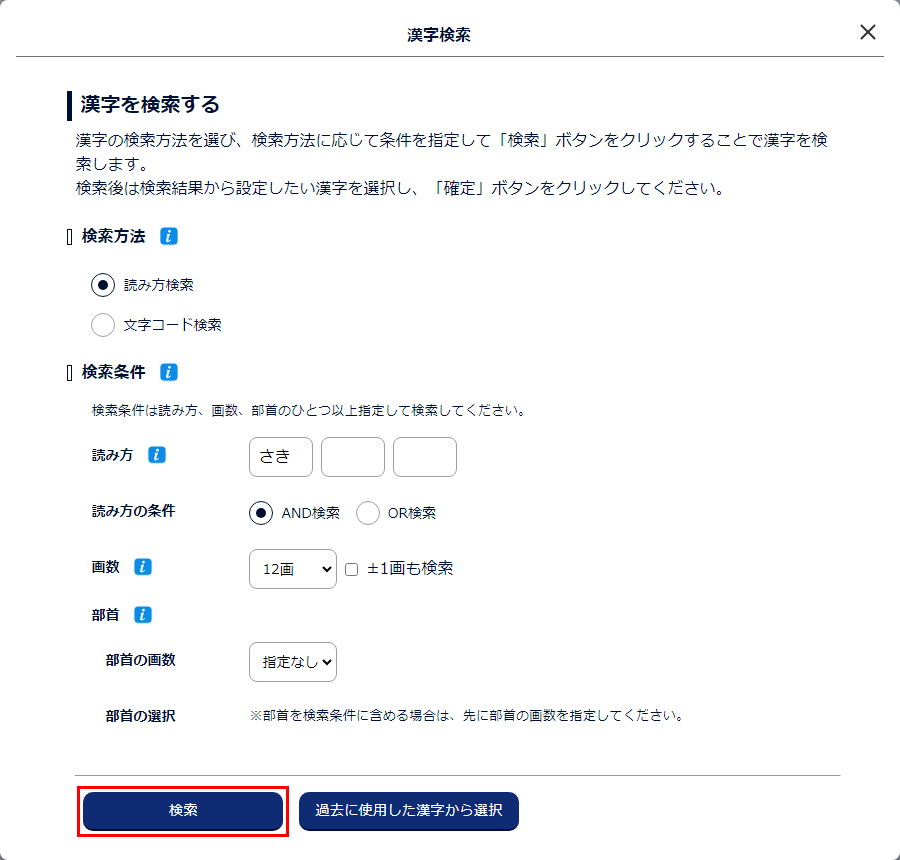
3 検索結果が表示されますので、入力したい漢字を選択し、「確定」ボタンを押します。
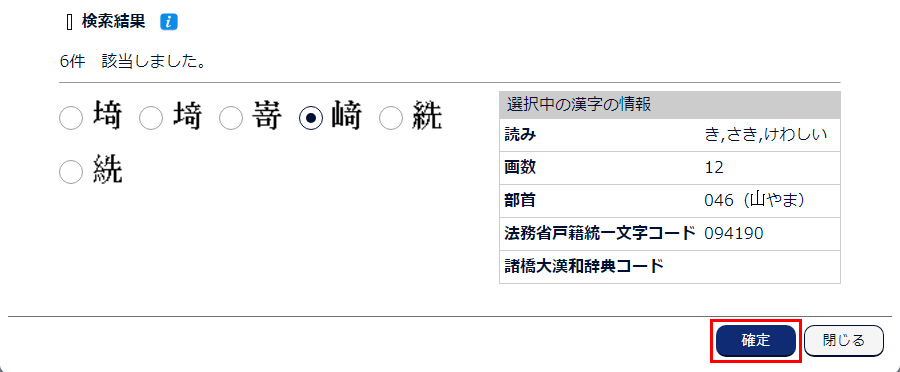
*検索条件に該当する文字が50件を超える場合は「続けて取得」リンクから検索結果の続きを取得できます。
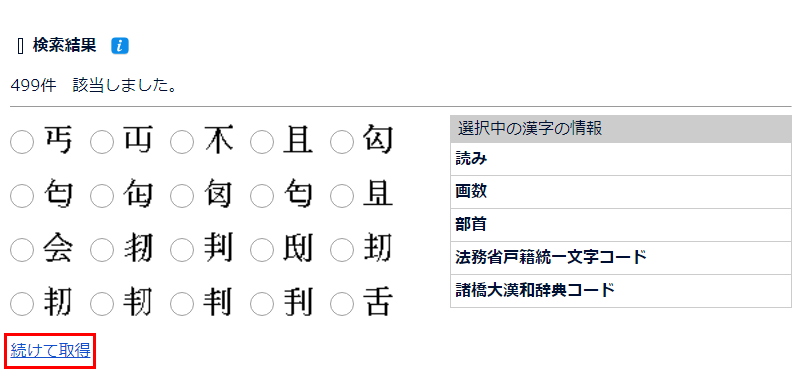
4 該当の項目に漢字が入力されます。
